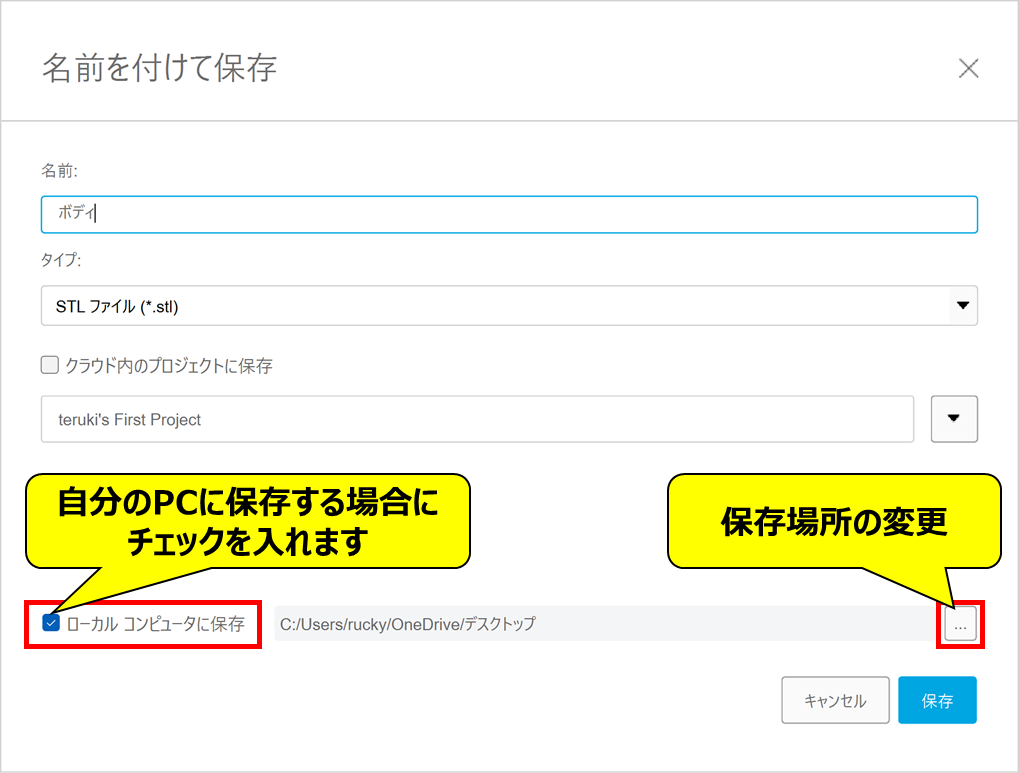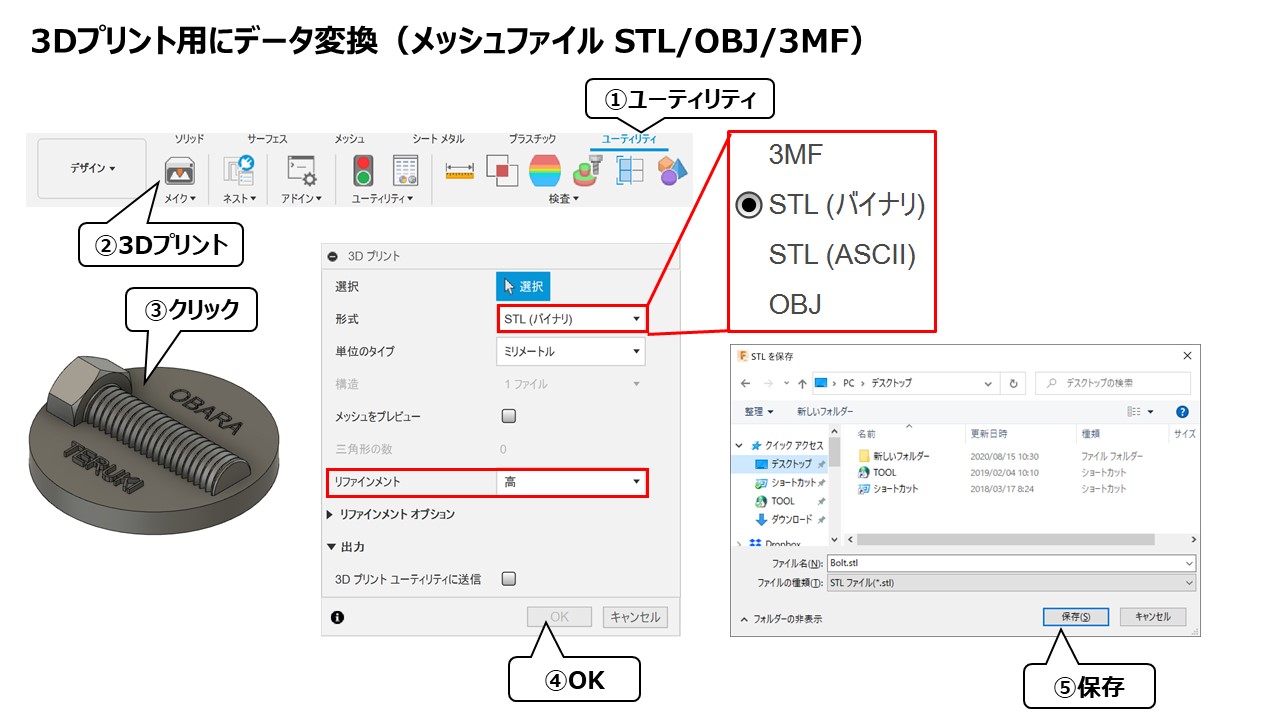Fusion360で作成したモデルを3Dプリンタ用のファイル形式に出力する場合は、ツールメニューから「ユーティリティ」→「3Dプリント」というボタンをクリックするか、「ファイル」→「3Dプリント」からも実行できます。「3Dプリント」を実行後、3Dプリントしたい形状をクリック選択します。
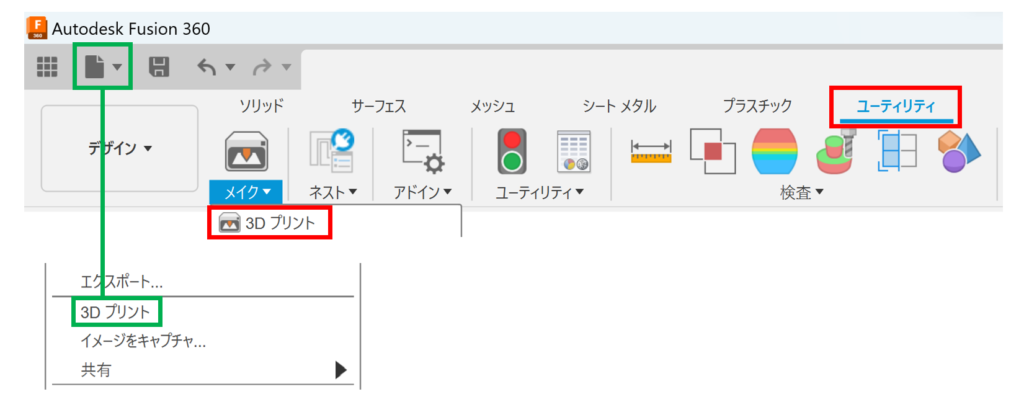
画面左のブラウザの「コンポーネント」または「ボディ」を右クリックして「メッシュとして保存」をクリックしても変換できます。
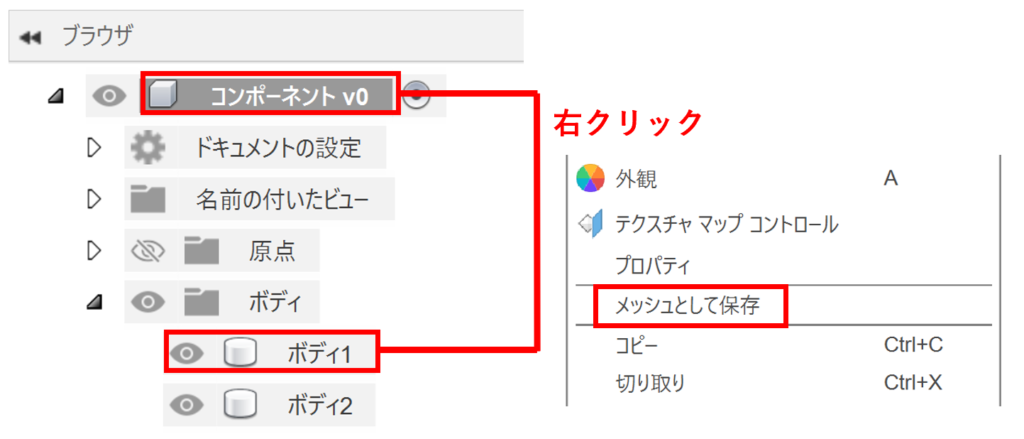
形式を「3MF/STL(バイナリ、ASCII)/OBJ」と選択できます。3Dプリントする3Dプリンターの機器やスライサーソフトに合わせて種類を選択してください。世の中にある多くの3DプリンタがSTL形式に対応していますね。STLは、3Dモデルを小さな三角形の集まりで表現するファイル形式で、曲線ではなく、直線データで表され、基本として色情報はありません。
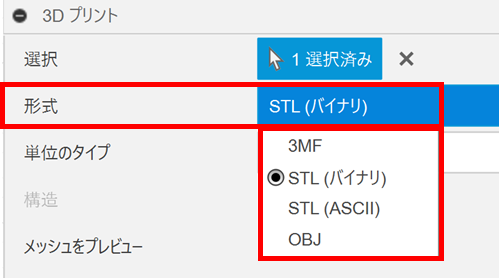
STL形式には、「ASCII(アスキー)」と「バイナリ」の2種類がありますが、ASCIIはメモ帳で開いて解読することができ、編集できるというメリットがありますが、バイナリと比べてデータ量が大きくなってしまいますので、基本的には、バイナリ形式で行うのが良いでしょう。

ブラウザからコンポーネントを右クリックし、「メッシュとして保存」を実行した場合には、「構造」を選択できます。複数のボディを1ファイルにまとめるか、ボディごとに1ファイルに分けたデータにするかを選択することができます。
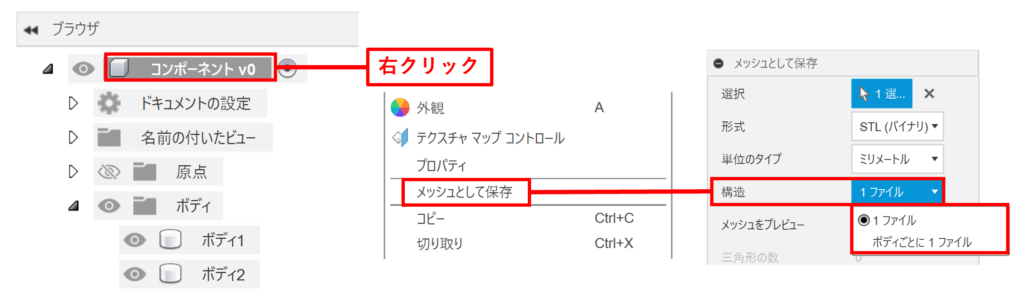
メッシュの分割について、[リファインメント]→「高、中、低、カスタム」から調整することができます。「高」設定にすることで細かく面が分割され、形状が細かく再現されますが、データ量が大きくなるので、形状や3Dプリンタの読み込み可能な容量によって調整してください。「メッシュをプレビュー」にチェックを入れることで分割されている状態、三角形の数を確認することができます。
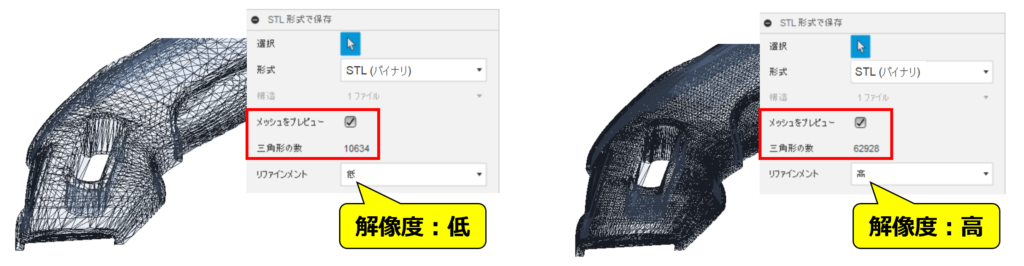
「カスタム」とすることで、偏差や長さ、縦横比の設定が個別に行えます。
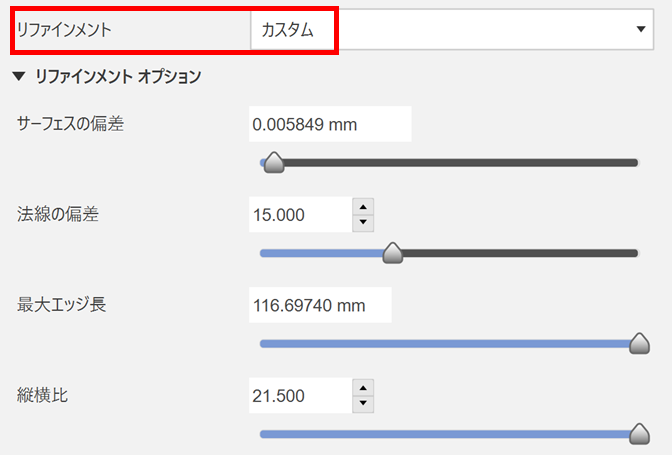
[出力]→[3Dプリント ユーティリティに送信]にチェックをいれ「プリント ユーティリティ」からお使いの3Dプリンタのドライバを選択することで、直接データを3Dプリンタのドライバに送ることができます。直接データを送らない場合には、チェックを外します。

最後に[OK]ボタンをクリックし、保存先を指定することでファイルを作成することができます。